Word 2010文書の作業中に、各行に行番号を表示する必要があります。 Word 2010には、ドキュメントの目的の部分に行番号を挿入できる機能があります。特にドキュメントにコードの行を挿入する場合、行番号を表示すると非常に便利です。この投稿では、さまざまな状況で行番号を挿入する方法をお知らせします。
Word 2010を起動して、 ページレイアウト タブ、から 行番号 オプション選択 連続的。

次のスクリーンショットに示すように、新しい行からの書き込み中に行番号が表示されます。
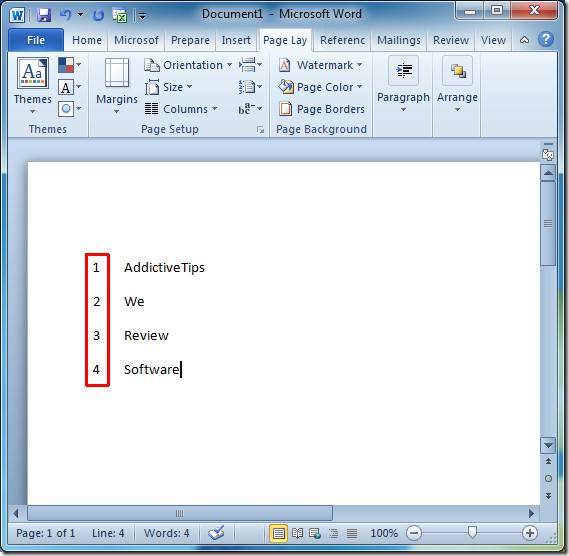
新しいページで最初から行番号を表示したい場合は、 行番号 オプション選択 各ページを再起動します。
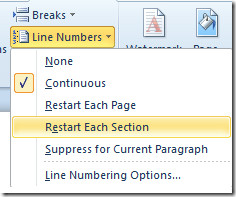
新しいページに書き込むと、行番号のカウントを再開し、1から行番号の表示を開始します。
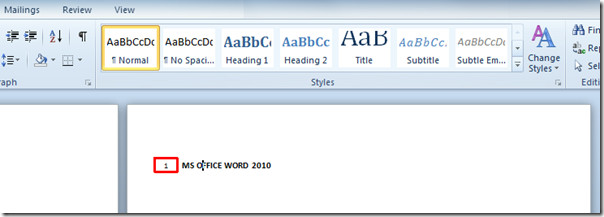
既存のドキュメントに行番号を挿入するには、ドキュメントのコンテンツを選択し、[行番号]オプションからクリックします 各ページを再起動します。

以下のスクリーンショットに示すように、選択した部分の各行に行番号を挿入します。
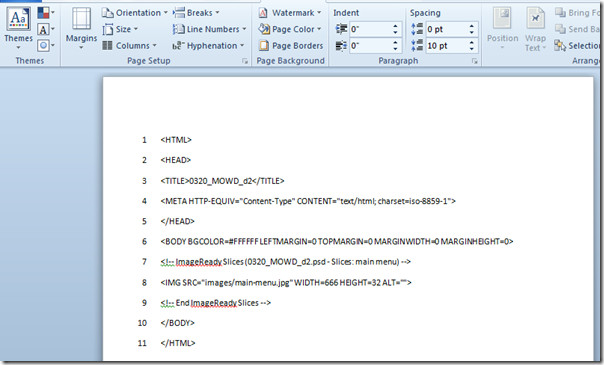
行番号の表示方法をカスタマイズするには、いつでもアクセスできます 行番号付けオプション から 行番号 ドロップダウンオプション。
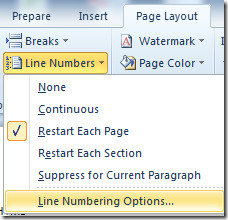
クリックすると、到達します ページ設定 オプション、切り替え レイアウト タブで行番号のレイアウトを変更します。クリック 行番号 ダイアログの下部にあるボタンをクリックして、詳細な行番号オプションを設定します。
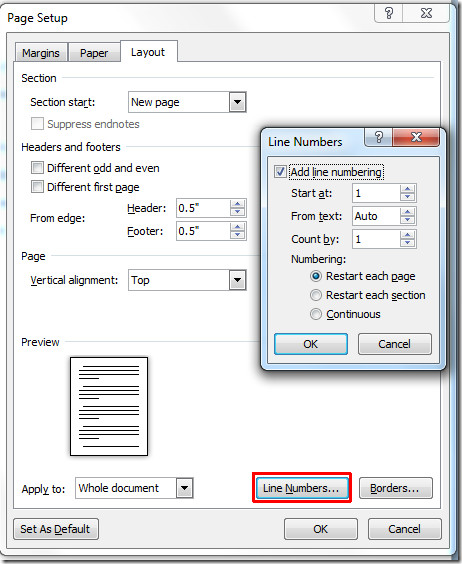
また、Word 2010でExcelスプレッドシートを挿入および埋め込む方法、およびWord 2010でブックマークを追加する方法に関する以前にレビューしたガイドを確認することもできます。













コメント